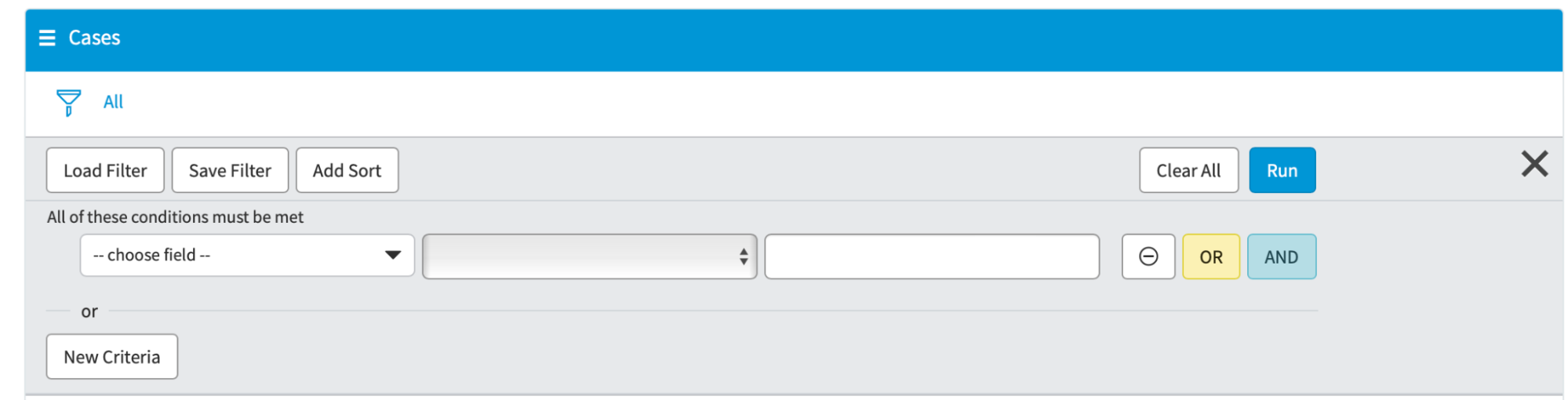TT プラットフォーム
サポートへのアクセス
ご使用前に
このクイック スタート ガイドでは、トレーディング・テクノロジーズの新しいサポート ポータルについてご紹介します。
TT サポート ポータルへのアクセス
ポータルの移行後は、以下の手順で新しい TT サポート ポータルにログインできます。
TT サービス ポータルにログインするには
-
ブラウザで、https://tradingtechnologies.service-now.com/csm を開きます。
-
タイトルバー メニューの右上にある [ログイン] ボタンを押します。
-
TTID ログイン ページが開きます。TTID 認証情報を入力して、サポート ポータルにアクセスします。
新規のケース (インシデントまたはリクエスト) の開始
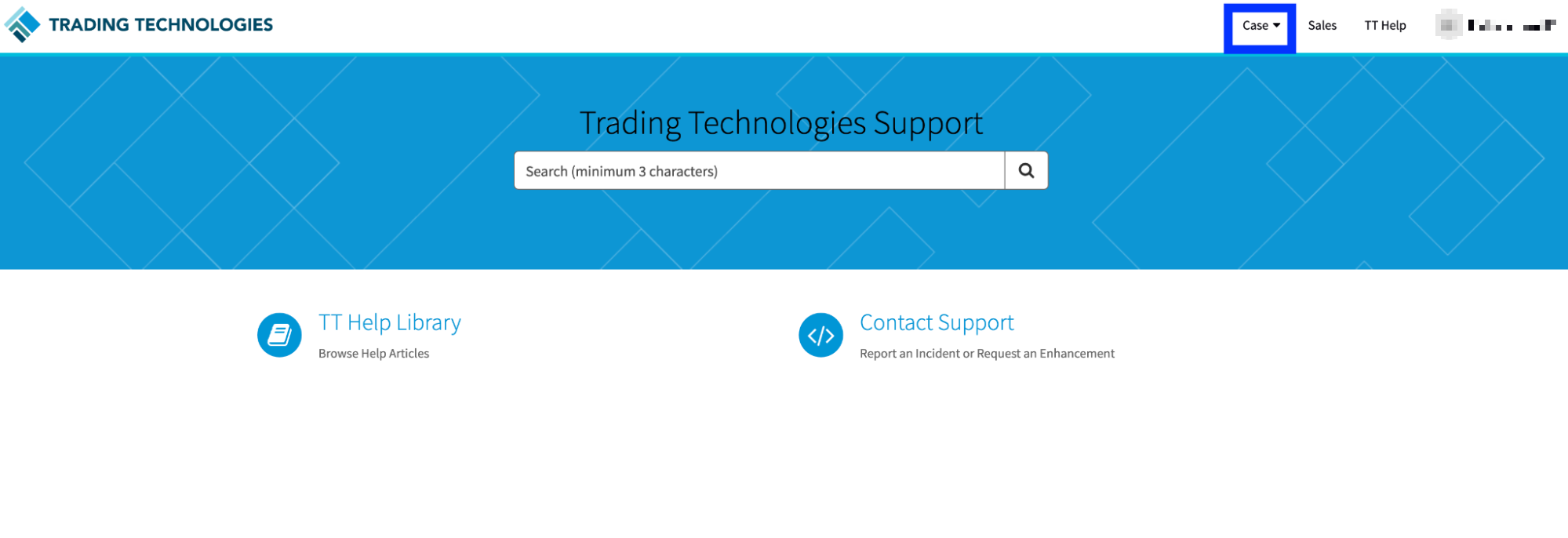
新規のケースを開くには
-
タイトルバー メニューの右上にある [ケース ボタンを押します。
-
表示されるドロップダウンメニューで、[ケースの作成] を選択します。サポート ウィンドウが表示されます。
-
問題の報告または要求の送信を選択できます。
-
Incident (問題): TT プラットフォームの予期しない動作に関する問題を報告するには、[Incident] オプションを使用します。
-
Request (要求): [Request] オプションを使用して、請求やトレーニングに関する情報の要求、またはソフトウェアの機能に関する提案を送信します。
-
-
必須欄を生成します。オプションで、[Attachment] ボタンを使用して、問い合わせに関するファイル、スクリーンショット、その他の項目を追加できます。
-
入力が完了すると、[送信] ボタンを押して要求を送信します。
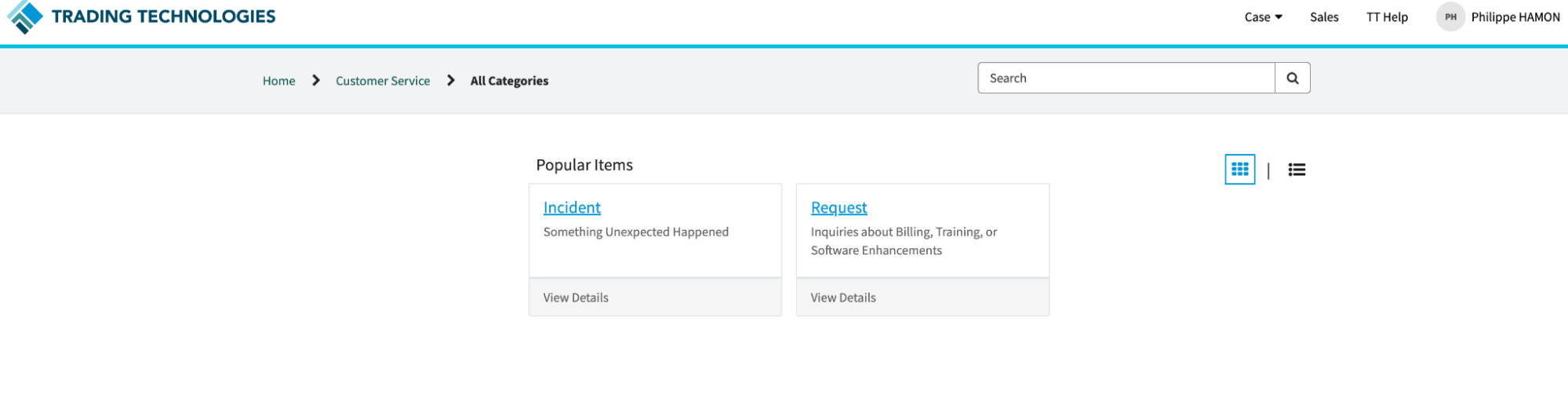
ケースの表示
既存の問題を表示するには
タイトルバー メニューの右上にある [ケース] ボタンを押します。
表示されるドロップダウンメニューで、[マイ ケース] を選択します。
ケース ウィンドウが表示されます。ケース ウィンドウには、特定のケースに絞り込むオプションのフィルターがあります。
ケースのエクスポート
オプションで、ケース ウィンドウからケースに関連する情報をエクスポートできます。
ケース データをエクスポートするには
ケース ウインドウから、ケースの隣にある「ハンバーガー メニュー」を押します。
ケース データをエクスポートするオプションを選択し、形式を選択します。症例データは、PDF、Excel、または .csv 文書としてエクスポートできます。
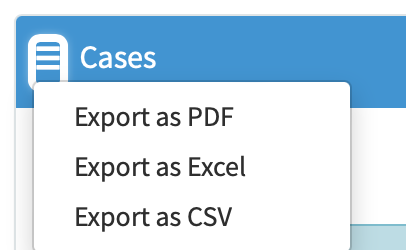
ケースのフィルター
フィルターを使用して、表示またはエクスポートしたい特定のケース データを検出できます。
ケースのリストをフィルターするには
ケース ウィンドウから [フィルター]ボタンを押して、[フィルター]メニューを開きます。
フィルター メニューで、フィルターの条件を入力するか、または [Load Filter] (フィルターの読み込み) ボタンを使用して既存のフィルターを使用できます。